WooCommerce faturaları nasıl oluşturulur ve özelleştirilir?
Yayınlanan: 2023-01-20WooCommerce mağazanız için fatura oluşturmanın ve özelleştirmenin bir yolunu mu arıyorsunuz?
Eğer durum buysa, doğru yerdesiniz. Bu makalede, WooCommerce faturalarını oluşturmak ve özelleştirmek için adım adım yol göstereceğiz. WooCommerce, varsayılan olarak PDF faturaları oluşturma veya fatura şablonlarını özelleştirme seçeneği sunmaz.
Bu amaçla üçüncü taraf bir fatura eklentisi kullanacağız. Eklenti, gelişmiş özellikler ve özelleştirme seçenekleri ile donatılmıştır. Bu makalenin sonunda eklenti hakkında ayrıntılı bir açıklama yapacağız.
Bariz soruyla başlayalım.
Neden WooCommerce faturaları oluşturmanız gerekiyor?
Bir e-ticaret işi yürütüyorsanız, muhtemelen faturaların ne kadar önemli olduğunu biliyorsunuzdur.
Faturalar, müşteri tarafından yapılan bir satın alma işlemini teyit etmek için satıcı tarafından düzenlenen belgelerdir.
Mal ve hizmetlerin satışı için satıcı ile alıcı arasında yasal bir anlaşma görevi görürler.
İşletmeler, müşterileri tarafından ödeme almalarını sağlamak için fatura düzenler. Faturalar ayrıca satışların izlenmesine ve bir işletmenin finansmanının yönetilmesine yardımcı olur. Müşteriler için faturalar satın alma kanıtı olabilir ve bazen bir garanti talebinde bulunmak için kullanılabilir.
Faturalar markanızın kimliğini yansıtır. İşletmeniz için bir güvenilirlik duygusu yarattığı için profesyonel faturalar oluşturmak önemlidir.
İşletmeler için faturaların neden gerekli olduğunu artık bildiğinize göre, bunları nasıl oluşturacağınıza bakalım.
WooCommerce faturaları nasıl oluşturulur? Adım adım rehber
Bu makalenin başında söylediğimiz gibi, WooCommerce için PDF faturaları oluşturmak için üçüncü taraf bir WooCommerce Invoices eklentisi kullanacağız.
WooCommerce PDF Faturaları oluşturmak için aşağıdaki adımları izleyin.
1. Adım: Eklentiyi yükleme
WordPress hesabınıza giriş yapın.
WordPress kontrol panelinizden Eklentiler > Yeni Ekle'ye gidin.
WebToffee'nin 'WooCommerce PDF Faturaları eklentisini' arayın.
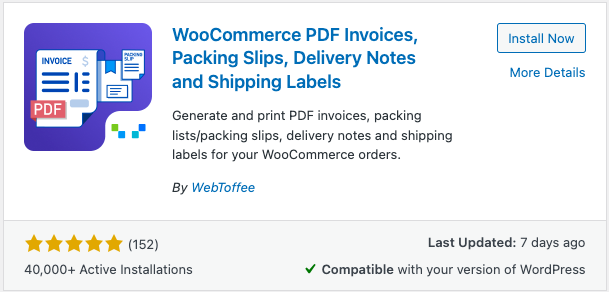
Eklentiyi yüklemek için Şimdi Yükle düğmesine tıklayın. Ardından eklentiyi etkinleştirin.
2. Adım: Genel ayarları yapılandırma
WordPress kontrol panelinizden Fatura/Paketleme > Genel Ayarlar'a gidin.
Eklenti ayarları sayfasından Genel sekmesine gidin.
Burada bazı genel ayarları yapılandırmanız gerekir.
- Şirketinizin adını girin.
- Şirketiniz için bir logo ekleyin. Logoyu yapılandırdıysanız, otomatik olarak görünecektir.
- Şimdi Şirket Vergi Kimliği, Alt Bilgi vb. gibi diğer alanları ekleyin.
- Ardından, şirket adres bilgilerinizi ve iletişim bilgilerinizi girin.
- Aşağı kaydırın ve mevcut gelişmiş seçenekleri yapılandırın.
- Eyalet adını faturalarınızda görüntülemek isteyip istemediğinizi seçin.
- Faturayı yazdırmadan önce önizlemek için Yazdırmadan önce önizleme onay kutusunu etkinleştirin.
- RTL desteği için ilgili onay kutusunu etkinleştirin.
- Ardından, ürün tablosunda fiyatı görüntülemek için vergi tutarını dahil etmeyi veya hariç tutmayı seçin.
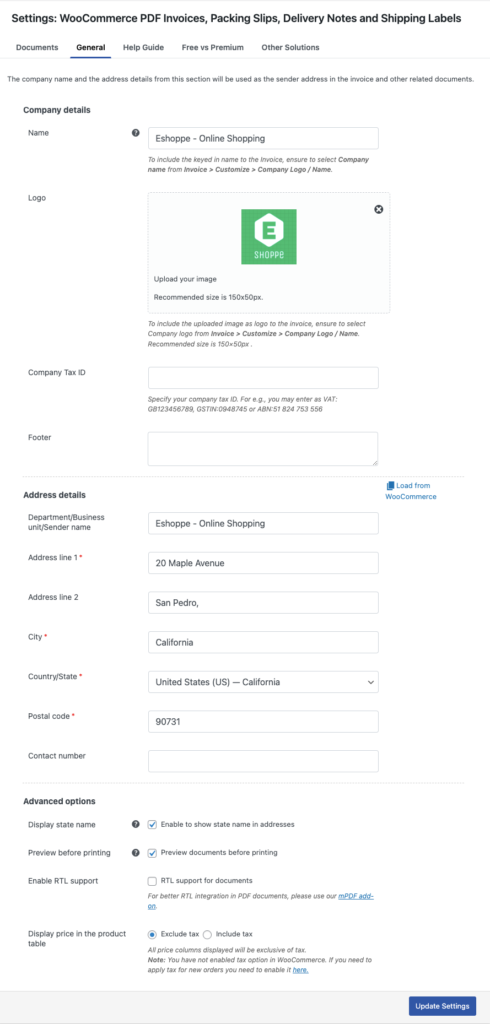
- Ayarları kaydetmek için Ayarları Güncelle'ye tıklayın.
fatura ayarları
Şimdi Belgeler sekmesine gidin ve Fatura öğesini seçin.
Genel sekmesi altında, WooCommerce faturaları için ayarları yapılandırın.
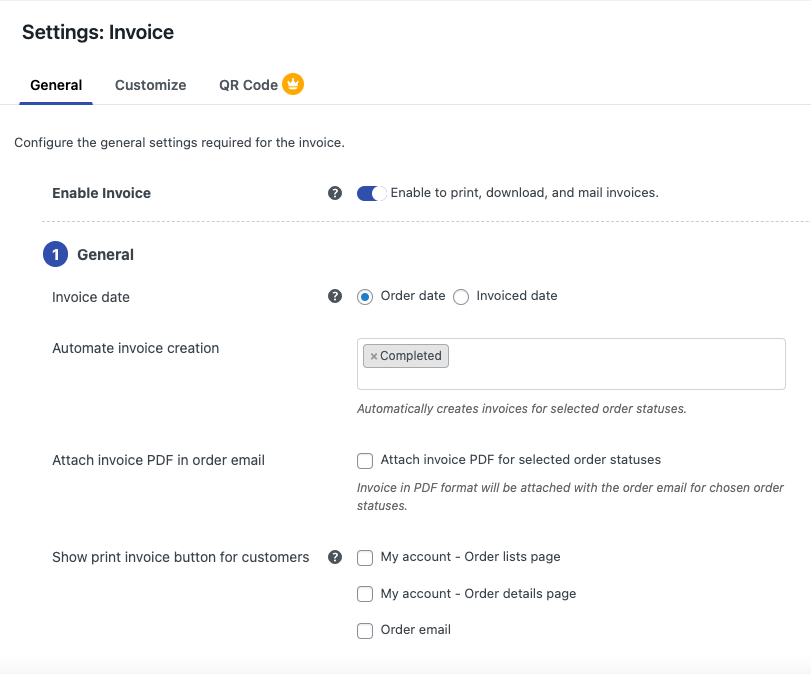
- Faturayı Etkinleştir kaydırıcı düğmesini kullanarak Faturaları etkinleştirin.
- Faturada tarih olarak Sipariş tarihi mi yoksa Fatura tarihi mi kullanılacağını seçin.
- Ardından faturayı otomatik olarak oluşturmak için bir sipariş durumu seçin. Tamamlanan sipariş durumu varsayılan olarak seçilecektir, buna göre değiştirebilirsiniz. Burada birden fazla sipariş durumu seçebilirsiniz.
- Seçilen sipariş durumları için fatura PDF'sini eklemek için Sipariş e-postasında Fatura PDF'sini ekle'yi etkinleştirin.
- Müşteriler için fatura yazdır düğmesinin nerede gösterilmesini istediğinizi seçin.
Fatura numarası ayarları
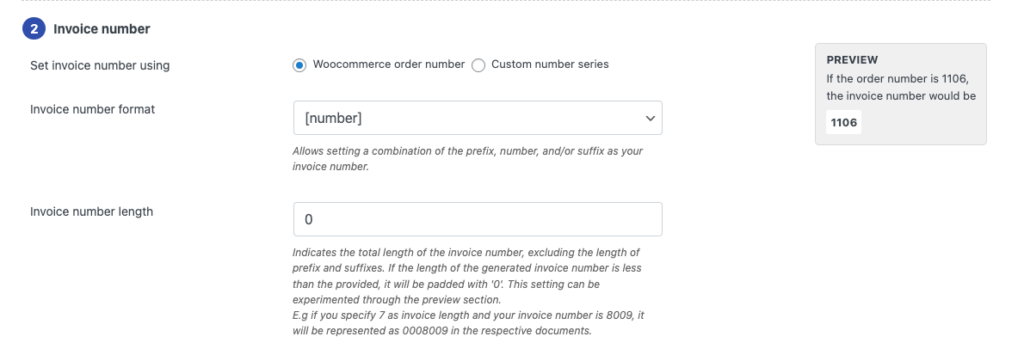
- Fatura numaralarını WooCommerce Sipariş numaralarını mı yoksa özel numara serilerini mi kullanarak ayarlayacağınızı seçin.
- Ardından bir fatura numarası formatı seçin. Fatura numaralarına önek veya sonek ekleyebilirsiniz. Buna göre seçin.
- Fatura numarası uzunluğunu ayarlayın.
Fatura ayrıntıları ayarları
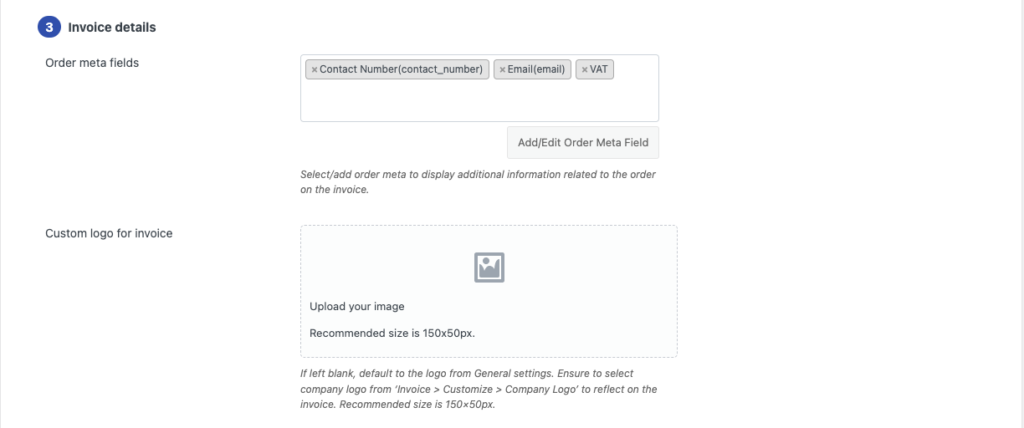
- Faturaya dahil edilecek sipariş meta alanlarını seçin.
- Ardından fatura için özel bir logo seçin. Bu alanı boş bırakırsanız, varsayılan olarak daha önce seçtiğimiz logo olacaktır.
Diğer ayarlar
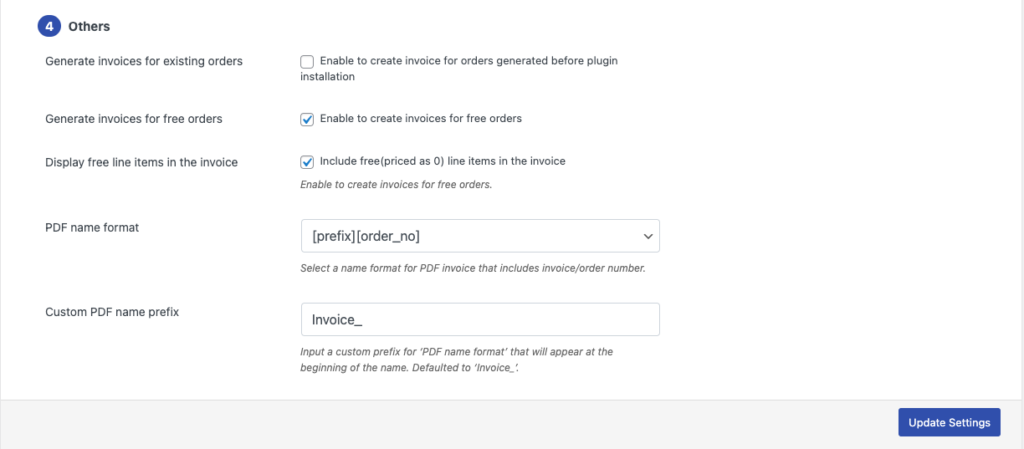
- Burada, eklenti kurulmadan önce oluşturulan siparişler için fatura oluşturma seçeneğine sahipsiniz. Buna göre seçin.
- Ardından, ücretsiz siparişler için fatura oluşturulup oluşturulmayacağını seçin.
- Ücretsiz ürünleri (0 olarak fiyatlandırılan) faturaya dahil etmek için Faturada ücretsiz satır öğelerini görüntüle seçeneğini etkinleştirin.
- PDF dosyası için bir ad biçimi seçin.
- PDF için özel bir ad öneki girin.
Ayarları kaydetmek için Ayarları Güncelle'ye tıklayın.

3. Adım: WooCommerce Faturalarını Özelleştirme
- Fatura ayarları sayfasından Özelleştir sekmesine gidin.
- Burada, faturaları özelleştirmek için Görsel düzenleyiciyi kullanabilirsiniz.
- Sağ taraftaki menüden, faturanın farklı alanlarını özelleştirmek için farklı seçenekleriniz vardır.
- Yazı tipi boyutunu, hizalamasını, rengini vb. değiştirebilirsiniz.
- Şablonu önizlemek için önizleme seçeneğini kullanın.
- Gerekli değişiklikleri yaptıktan sonra, şablonu kaydetmek için Kaydet'e tıklayın .
- Şablon için bir ad girin ve ileride kullanmak üzere kaydedin.
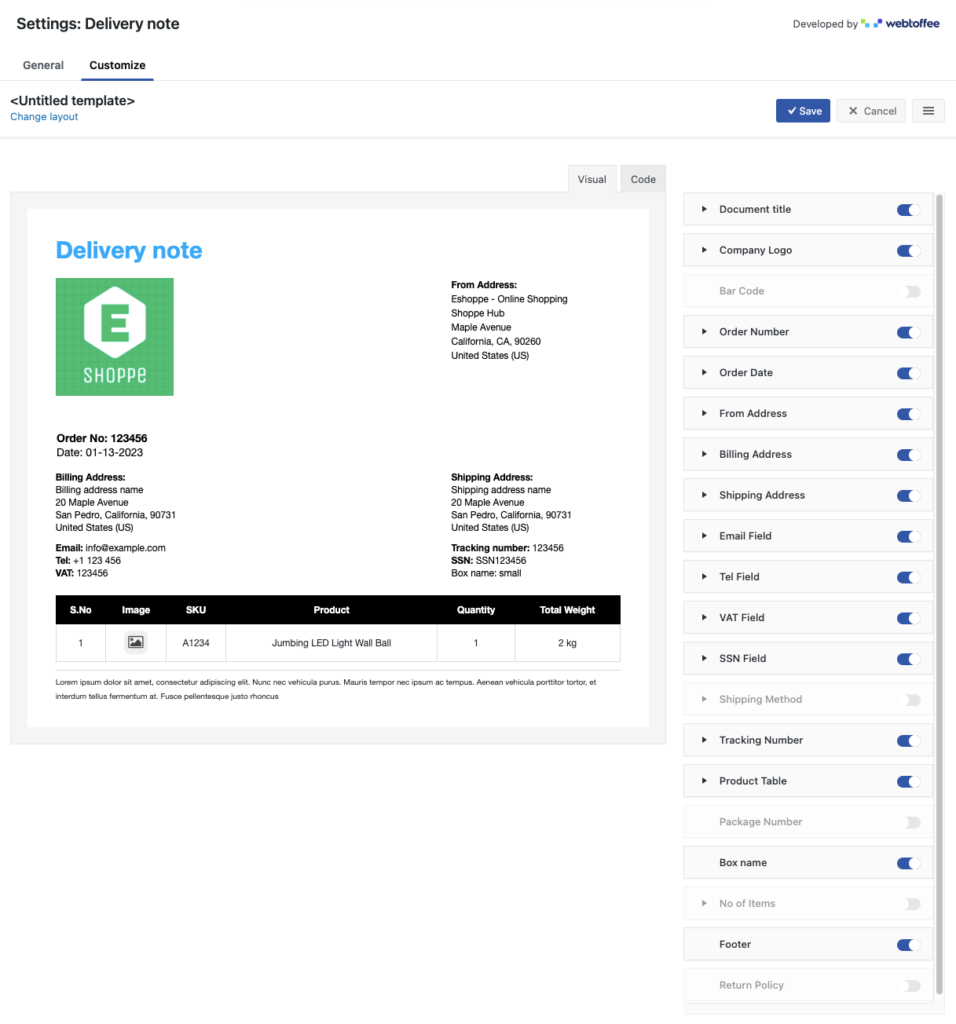
İşte WooCommerce PDF Invoice eklentisi tarafından oluşturulan örnek bir fatura.
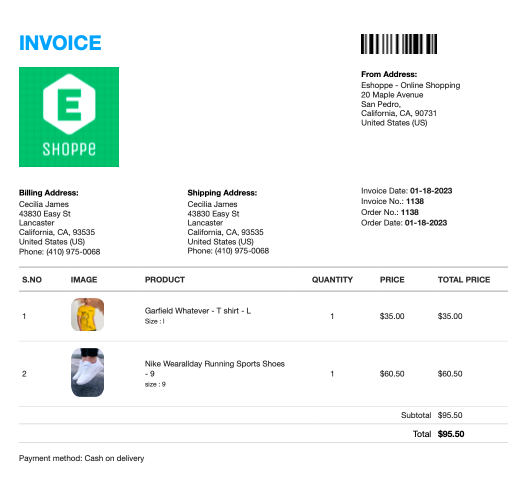
Artık WooCommerce için başarıyla bir PDF faturası oluşturduk. Faturayı WooCommerce sipariş e-postalarına ekleyebilirsiniz.
Şimdi, WebToffee'nin WooCommerce PDF Faturaları eklentisine hızlı bir göz atalım.
WooCommerce PDF Faturaları, İrsaliyeler, İrsaliyeler ve Sevkiyat Etiketleri
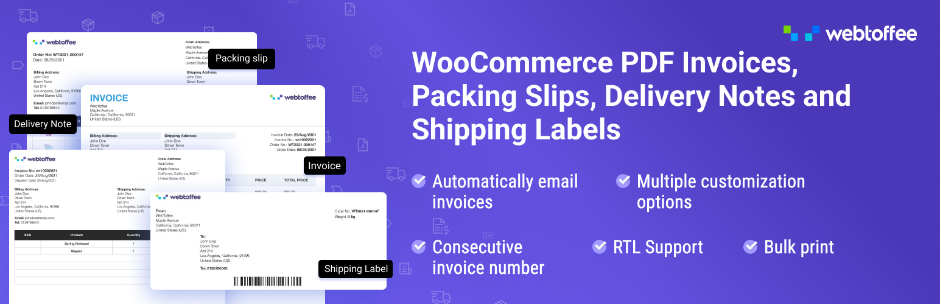
Bu fatura eklentisi, WooCommerce mağazanız için kolayca fatura oluşturmanıza ve özelleştirmenize olanak tanır. WooCommerce için birden fazla siparişi ve sevkiyatla ilgili belgeleri destekler. PDF faturalarını ve sevk irsaliyelerini WooCommerce sipariş yönetici sayfasından indirebilirsiniz.
Eklenti, mağaza logonuzu, mağaza adınızı, KDV vb. ekleyerek faturaları özelleştirmenizi sağlar. Barkodlar, takip numaraları ve daha fazlasını ekleyerek nakliye etiketlerini özelleştirebilirsiniz. Ayrıca faturaları siparişler sayfasından toplu olarak yazdırma seçeneği sunar.
Bu eklenti, WooCommerce faturaları için özel fatura numaraları oluşturmanıza olanak tanır. PDF faturaları müşterilerinize e-posta ile gönderebilir ve faturaları indirmelerini sağlayabilirsiniz.
WooCommerce PDF Invoices eklentisinin faturaları, sevk irsaliyelerini ve kredi notlarını otomatik olarak oluşturmanıza ve faturada bir ödeme bağlantısı gösterme yeteneği gibi gelişmiş seçeneklere sahip olmanıza olanak tanıyan premium bir sürümü vardır.
Premium sürümün yanı sıra, eklentinin farklı amaçlar için bazı özel eklentileri de vardır.
- WooCommerce Gönderi Etiketleri, Sevk Etiketleri ve Teslimat Notları
- WooCommerce Seçim Listeleri Eklentisi
- WooCommerce Proforma Faturalar Eklentisi
- WooCommerce Adres Etiketleri
- WooCommerce PDF Faturaları için QR Kod Eklentisi
- WooCommerce PDF Faturaları için Uzaktan Yazdırma Eklentisi – PrintNode
- PDF Faturaları için mPDF eklentisi (ücretsiz)
Sarma
Faturalar, e-Ticaret işi için gerçekten önemlidir. Web sitenizin profesyonelliğine katkıda bulunur. Bu yazıda kullandığımız WooCommerce fatura eklentisi sayesinde, mağazanız için kolayca farklı belgeler oluşturabilir ve özelleştirebilirsiniz.
WooCommerce'de yeniyseniz ve WooCommerce faturaları hakkında daha fazla bilgi edinmek istiyorsanız, WooCommerce faturalarıyla ilgili ayrıntılı kılavuzumuzu okumanızı öneririz.
Bu makale ilginizi çekti mi? Yorumlarda bize bildirin. Geri bildiriminiz bizim motivasyonumuzdur.
Okuduğunuz için teşekkürler!
- Bu yardımcı oldu mu ?
- Evet Hayır
